Trasferire musica, documenti, i contatti della rubrica e altri file risulta essere complicato con iTunes? Allora oggi vi propongo una soluzione davvero semplice e veloce per poter trasferire i nostri file dal nostro computer su iPhone e iPad e viceversa con la possibilità di impostare una suoneria in 30 secondi! Inoltre sarà possibile effettuare anche il backup dei nostri dati, compresi l’avanzamento dei giochi e applicazioni come Pokemon GO.
Il nome del software che vi propongo è WinX MediaTrans disponibile in versione Free e a pagamento. Grazie a questo software che ho potuto provare con piacere vi posso garantire che aggiungere musica o impostare una suoneria sul nostro iPhone sarà davvero semplice e veloce anche con gli ultimi modelli che montano iOS 10 come iPhone 7 Plus, iPhone 6S, iPhone 5S e modelli precedenti.
Usare WinX MediaTrans per aggiungere una canzone come suoneria su iPhone 7 Plus, iPhone 6S, iPhone 5S, iPhone 4S e modelli precedenti che non hanno iOS 10
Se avete seguito alcune guide su come impostare una suoneria su iPhone tramite iTunes avrete trovato sicuramente molta difficoltà a seguire tutti i passaggi e molto probabilmente se eravate riusciti quella volta, ora molto probabilmente non vi ricorderete nemmeno più come fare. Grazie a Winx MediaTrans sarà sempre facile aggiungere una suoneria alle nostre chiamate..
Dove scaricare il software gratis o nella versione a pagamento.
Una volta installato il software dal sito ufficiale ecco cosa dovrete fare per impostare la suoneria e ritrovarla nel menu Impostazioni -> Suoni:
- Aprire il programma
- Collegare il vostro iPhone o iPad al computer tramite il cavetto lightning e aspettare che venga riconosciuto. In caso non venga subito riconosciuto provate più volte ad attaccare e staccare il vostro iPhone oppure controllate che sullo schermo non ci sia segnalato il messaggio che vi permette di autorizzare l’accesso del computer al vostro iPhone.
- Una volta che il programma avrà riconosciuto il vostro iPhone vi ritroverete davanti a questa schermata dove potremo trasferire foto, video, musica e altri file insieme alla possibilità di impostare la famosa suoneria
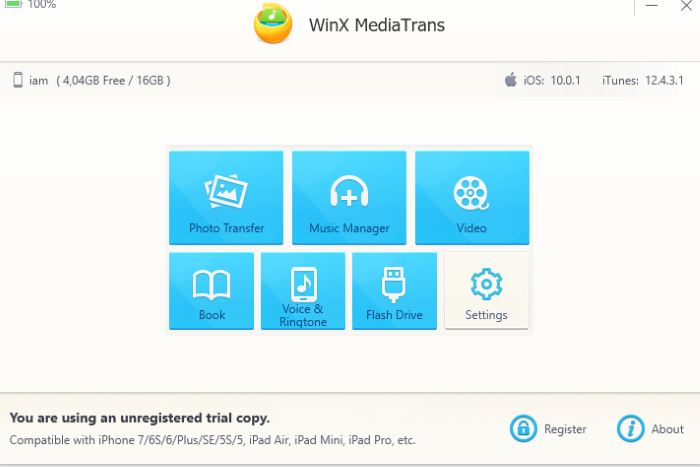
- Cliccate ora su Voice & Ringtone per accedere alla schermata che vi farà tirare finalmente un respiro di sollievo

- Ora cliccate sul pulsante in alto ADD Ringtone e nella finestra che vi si apre selezionate la canzone che volete ritagliare e aggiungere come suoneria
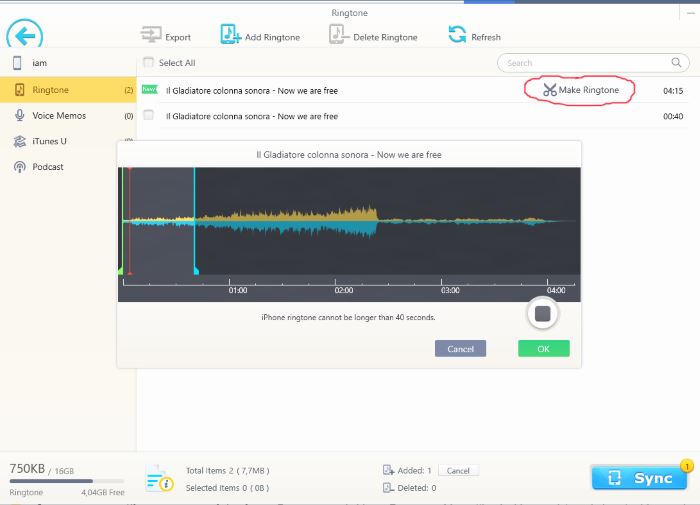
- Quando il file del brano musicale che volete impostare come suoneria sarà incluso nella lista cliccate sul pulsate con le forbici Make Ringtone e selezionate i 40 secondi in cui volete che la suoneria venga tagliata. Dovete sapere che per la suoneria su iPhone si ha un limite di 40 secondi e il file della suoneria deve essere salvata in un formato dedicato. Il programma farà tutto questo per noi!
- Una volta che avremo ritagliato correttamente la canzone come suoneria ci basterà cliccare su OK e successivamente sul pulsante in basso Sync
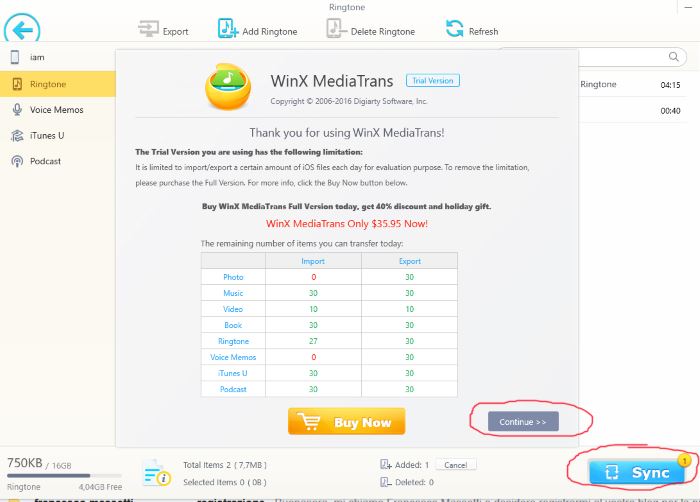
- Nella schermata successiva non cliccate su Buy, ma semplicemente sul pulsante Continue. In caso vi venga segnalato un errore Failed provate a chiudere tutte le applicazioni aperte sul vostro iPhone cliccando due volte il tasto home e chiudete tutto. Ora riprovate a cliccare il pulsante Sync.
- Se avete fatto tutto correttamente la suoneria verrà caricata e ve la ritroverete nelle Impostazioni-> Suoni -> Suoneria

- Ora siete pronti per selezionare la suoneria e godervela ogni volta che qualcuno vi chiamerà.
Video tutorial su come cambiare una suoneria su iPhone
Cosa ne pensate? Un procedimento molto più veloce e semplice vero? Con un iPhone 5 e iPhone 6 Plus in 30 secondi ho impostato la suoneria Il Gladiatore.
Note: in caso il taglio della canzone non funzionasse dal programma potete provare uno di questi strumenti gratuiti per tagliare il pezzo della canzone che ci interessa. Una volta tagliato il pezzo della canzone dalla durata di 40 secondi massimo potrete provare caricarla tramite il software Winx MediaTrans.

